Docker 入门教程
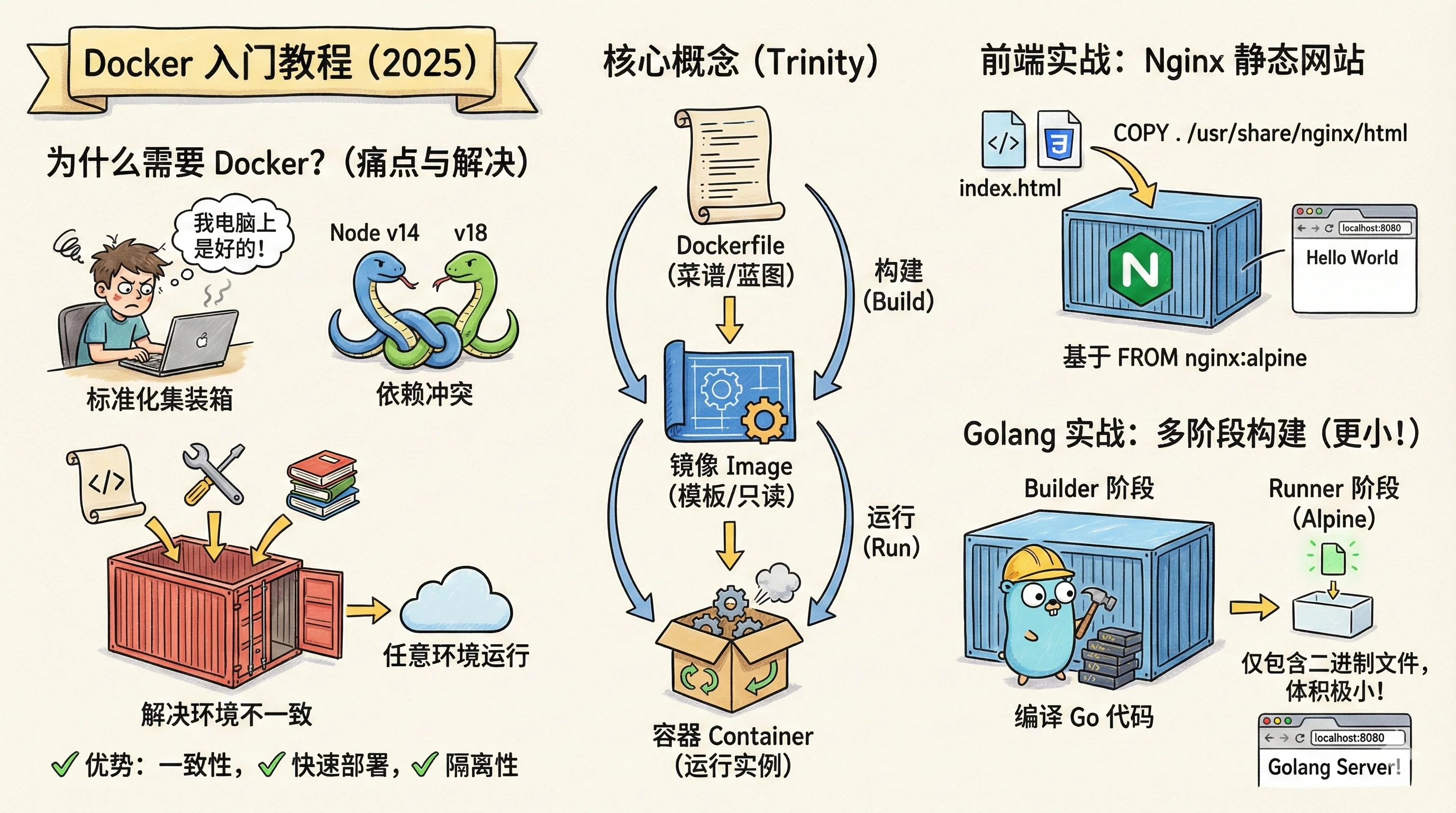
为什么我们需要 Docker?
在开发中,你是否遇到过这些问题?
- "我的电脑上明明是好的,怎么到服务器上就出错了?"
- 新同事入职,花了一整天时间配置开发环境,安装各种依赖。
- 项目依赖 Node.js v14,而另一个项目需要 v18,版本切换很麻烦。
- 部署应用时,需要在服务器上手动执行一长串命令,容易出错。
这些问题的本质是 环境不一致。Docker 就是为了解决这个问题而生的。
你可以把 Docker 想象成一个标准化的“集装箱”。我们把应用程序以及它运行所需的一切(代码、运行时、库、环境变量)都打包到这个集装箱里。然后,这个集装箱可以在任何安装了 Docker 的机器上运行,无论是你的笔记本、同事的电脑,还是云服务器,表现都完全一样。
对我们工程师来说,Docker 的好处是:
- 环境一致性:彻底告别“在我电脑上是好的”。
- 快速部署:应用的启动和部署变得极其简单和迅速。
- 轻松迁移:应用可以轻松地从一个环境迁移到另一个环境。
- 隔离性:不同项目的环境互不干扰。
Docker 的核心概念
Docker 有三个核心概念,理解了它们,你就理解了 Docker 的一半。
-
镜像 (Image)
- 是什么:一个只读的模板,包含了运行应用程序所需的一切。比如,一个 Ubuntu 操作系统、一个 Node.js 运行时、你的应用代码等。
- 好比是:一张系统安装光盘,或者一个类的定义。
-
容器 (Container)
- 是什么:镜像的运行实例。一个镜像可以创建出很多个容器。
- 好比是:用光盘安装好的系统,或者通过类
new出来的对象实例。容器是独立、可运行的。
-
Dockerfile
- 是什么:一个文本文件,用来定义如何构建一个镜像。里面包含了一系列指令,比如“基于哪个基础镜像”、“拷贝哪些文件进去”、“执行什么命令”等。
- 好比是:一张“菜谱”,Docker 根据这张菜谱就能做出“镜像”这道菜。
它们的关系是:我们通过 Dockerfile 来创建 镜像,然后通过 镜像 来运行 容器。
动手实践:第一个 Docker 容器
首先,请确保你已经安装了 Docker。可以从 Docker 官网 下载。
安装完成后,打开命令行工具,运行你的第一个容器:
$ docker run hello-world
如果一切顺利,你会看到 Docker 下载 hello-world 镜像,并运行它,然后输出一段欢迎信息。这证明你的 Docker 环境已经就绪。
前端工程师实战:打包一个静态网站
假设你有一个简单的静态网站项目,目录结构如下:
/my-static-site |-- index.html |-- style.css
我们希望用 Nginx 服务器来运行它。
第一步:编写 Dockerfile
在项目根目录下,创建一个名为 Dockerfile 的文件(没有扩展名),内容如下:
# 步骤1:选择一个基础镜像,这里我们选择官方的 Nginx 镜像 FROM nginx:alpine # 步骤2:将我们项目中的文件,拷贝到镜像里 Nginx 的默认网站根目录 COPY . /usr/share/nginx/html # Nginx 镜像默认会启动 Nginx 服务,并监听 80 端口,所以这里不需要额外指令
这个 Dockerfile 非常简单,只有两行:
FROM:指定基础镜像。我们不需要从零开始,直接站在 Nginx 的肩膀上。alpine是一个极简的 Linux 发行版,让我们的镜像体积更小。COPY:将当前目录(.)下的所有文件,复制到镜像的/usr/share/nginx/html目录下。
第二步:构建镜像
在项目根目录下,执行以下命令:
# -t 参数给镜像取一个名字,格式是 repository:tag
# . 表示 Dockerfile 在当前目录
$ docker build -t my-static-site:1.0 .
构建完成后,你可以用 docker images 命令查看本地已有的镜像。
第三步:运行容器
现在,用我们刚创建的镜像来启动一个容器:
# -d 参数表示在后台运行
# -p 8080:80 将主机的 8080 端口映射到容器的 80 端口
# --name 给容器取一个名字
$ docker run -d -p 8080:80 --name my-site my-static-site:1.0
现在,打开浏览器访问 http://localhost:8080,你应该能看到你的网站了!
你可以用 docker ps 查看正在运行的容器,用 docker stop my-site 停止它。
Golang 工程师实战:打包一个 Web 服务器
现在我们来看一个 Golang 的例子。假设你有一个简单的 main.go 文件:
// main.go
package main
import (
"fmt"
"net/http"
)
func main() {
http.HandleFunc("/", func(w http.ResponseWriter, r *http.Request) {
fmt.Fprintf(w, "Hello from Golang Docker!")
})
fmt.Println("Server starting on port 8080...")
http.ListenAndServe(":8080", nil)
}
第一步:编写 Dockerfile
这次我们使用“多阶段构建”(multi-stage build),这是一个非常实用的技巧,可以让最终的镜像体积变得极小。
# --- 第一阶段:构建阶段 --- # 使用官方的 Golang 镜像作为构建环境 FROM golang:1.22-alpine AS builder # 设置工作目录 WORKDIR /app # 复制 Go 模块文件并下载依赖 COPY go.mod ./ COPY go.sum ./ RUN go mod download # 复制源代码 COPY . . # 构建 Go 应用,CGO_ENABLED=0 是为了静态编译,不依赖 C 库 # -o /app/main 表示将编译产物输出到 /app/main RUN CGO_ENABLED=0 GOOS=linux go build -o /app/main . # --- 第二阶段:运行阶段 --- # 使用一个极简的空白镜像 scratch,或者 alpine FROM alpine:latest # 设置工作目录 WORKDIR /app # 从构建阶段(builder)复制编译好的二进制文件到当前阶段 COPY --from=builder /app/main . # 暴露 8080 端口 EXPOSE 8080 # 容器启动时执行的命令 CMD ["/app/main"]
这个 Dockerfile 分为两个阶段:
builder阶段:使用完整的 Go 环境编译代码,生成一个二进制文件/app/main。- 运行阶段:使用一个非常干净、轻量的
alpine镜像,只把上个阶段编译好的二进制文件复制进来。最终我们得到的镜像不包含任何 Go 编译工具和源代码,只有那个可执行文件,非常小。
第二步:构建和运行
构建和运行的命令与前端例子类似:
# 构建镜像
$ docker build -t go-hello-server:1.0 .
# 运行容器
$ docker run -d -p 8080:8080 --name go-server go-hello-server:1.0
现在访问 http://localhost:8080,你将看到来自 Go 服务器的问候。
总结
这只是一个开始,Docker 的世界还有很多值得探索的功能,比如 Docker Compose 用于编排多个容器,Docker Hub 用于分享镜像等。
Discussion
欢迎交流与反馈